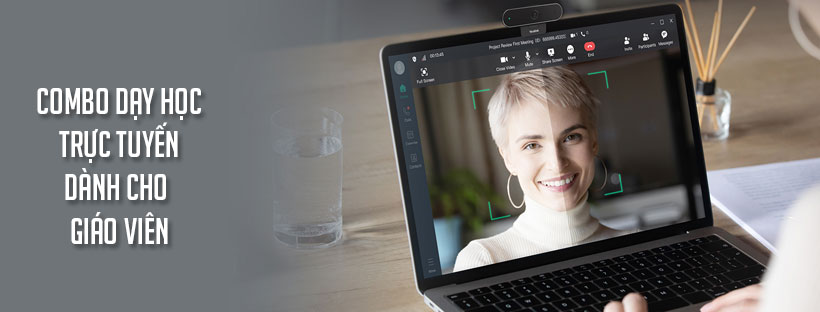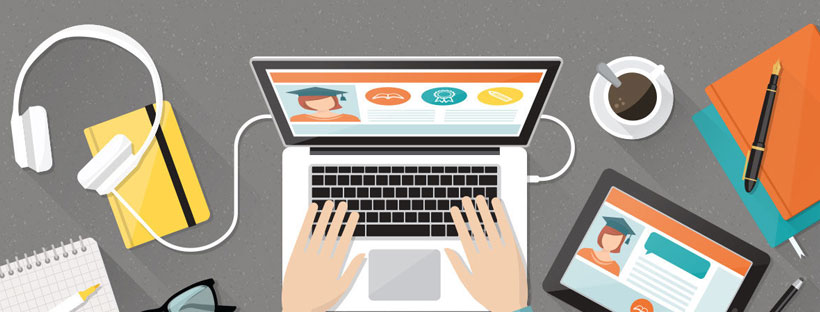Cần chuẩn bị những gì khi học online – 5 mẹo dành cho phụ huynh

Năm học này, nhiều trường học và cơ sở đang cung cấp các lựa chọn linh hoạt cho việc học trực tuyến hoặc từ xa. Do đó, việc chuẩn bị cho ngày tựu trường có thể trông hơi khác một chút – thay vì mua ba lô hoặc đi theo lịch trình xe buýt, học sinh của bạn có thể học cách tham gia lớp học Zoom hoặc đăng nhập vào hệ thống quản lý học tập của trường (LMS ).
Dưới đây là một số mẹo để giúp học sinh, sinh viên của bạn sẵn sàng quay lại trường học trong một lớp học online hoặc kết hợp.
1. Tạo không gian học tập
Thiết kế một không gian cho bài tập ở trường có thể giúp con bạn có tư duy đúng đắn khi học ở nhà. Giúp học sinh của bạn thiết lập một nơi dành riêng cho việc học và tham gia các buổi học của Zoom. Nó có thể ở bất cứ đâu trong nhà bạn, nhưng lý tưởng nhất là nó phải yên tĩnh và không bị phân tâm.
Ngoài ra, hãy dọn sạch kệ hoặc tìm một chiếc hộp hoặc thùng để con bạn có thể cất đồ dùng đi học cho đến ngày hôm sau, đặc biệt nếu không gian học tập của chúng nằm trong khu vực chung như nhà bếp hoặc phòng khách. Điều này giúp giảm bớt sự lộn xộn và cho phép con bạn “rời khỏi lớp học” vào cuối ngày, tạo ra sự tách biệt giữa trường học và nhà.
2. Tìm hiểu cài đặt video và âm thanh của Zoom
Khi bạn và con bạn đã chọn được không gian học tập, bạn có thể giúp chúng cảm thấy thoải mái khi tương tác trong lớp học ảo của chúng.
- Căn phòng tối hoặc thiếu ánh sáng? Chọn hộp “ Điều chỉnh ánh sáng yếu ” trong Cài đặt Video của Zoom.
- Có nhiều tiếng ồn xung quanh, như tiếng chó sủa hay đường phố ồn ào không? Chuyển “Loại bỏ tiếng ồn xung quanh” thành Cao trong Cài đặt âm thanh. Cho con bạn đeo tai nghe để nghe giáo viên và bạn cùng lớp tốt hơn.
- Những gì sẽ có trong nền của camera? Cố gắng cho con bạn ngồi với một bức tường trống phía sau hoặc sử dụng nền ảo nếu được trường của bạn cho phép. Bạn có thể kiểm tra video của mình để xem nội dung đang xem bằng cách nhấp vào Cài đặt video.
- Con bạn có yêu cầu các tính năng trợ năng không? Tìm hiểu cách tùy chỉnh các cài đặt này để đáp ứng nhu cầu cá nhân của con bạn.
Chúng tôi cũng có một tính năng mới, Chế độ Tập trung, mà giáo viên của con bạn có thể giới thiệu trong lớp để giúp học sinh luôn chú ý. Chế độ Tập trung cho phép các nhà giáo dục xem video của học sinh và học sinh xem giáo viên của họ mà không cần nhìn thấy những người tham gia lớp học khác. Với tính năng này, giáo viên có thể giám sát lớp học của họ, nhưng học sinh sẽ không bị phân tâm bởi nguồn cấp dữ liệu video của đồng nghiệp hoặc cảm thấy tự giác về việc bật camera của riêng mình.
Xem thêm:
1. Cách làm mờ background trong Zoom
2. Cách chuyển Zoom sang tiếng Việt
3. Cách học sinh chia sẻ bài trên Zoom
4. Cách tham gia cuộc họp trên Zoom
3. Kiểm tra internet của bạn
Nếu con bạn hầu như đang tham gia các lớp học, chất lượng video cực kỳ quan trọng để giúp chúng cảm thấy được kết nối với các bạn cùng lớp và bài học. Dưới đây là một số cách bạn có thể cải thiện và tối ưu hóa trải nghiệm video của họ.
- Thiết lập không gian học tập của học sinh gần bộ định tuyến Wi-Fi hoặc điểm truy cập của nhà bạn, nếu có thể.
- Nếu kết nối Wi-Fi của bạn yếu, hãy kết nối với bộ định tuyến bằng cáp ethernet.
- Nếu video vẫn bị đóng băng, hãy yêu cầu học sinh của bạn tắt camera để cải thiện chất lượng.
4. Sử dụng Chromebook? Tải xuống Zoom cho Chrome PWA
Chromebook là thiết bị phổ biến dành cho trường học và chúng tôi vừa phát hành một ứng dụng web tiến bộ Zoom cho Chrome (PWA) mới. PWA cải thiện trải nghiệm Zoom cho người dùng Chromebook, cho phép họ truy cập vào nhiều tính năng Zoom hơn nữa trên các thiết bị Chrome OS.
5. Tìm hiểu về các tính năng hấp dẫn
Con bạn có thể sử dụng Zoom cho các cuộc gọi điện video với bạn bè và gia đình, nhưng chúng có thể không quen thuộc với các tính năng như Phòng theo nhóm, phản hồi phi ngôn ngữ như “Giơ tay” hoặc các công cụ chú thích. Xem Hướng dẫn Sử dụng Zoom cho Học tập dành cho Phụ huynh và Học sinh của chúng tôi để biết tổng quan về các tính năng này và cách chúng có thể được sử dụng trong lớp học. Bạn cũng có thể giúp con bạn cảm thấy thoải mái khi đăng nhập vào LMS của trường và tìm cách tham gia lớp học Zoom của chúng.